Kezdőlap > Készülék beállításai > A készülék beállításainak módosítása a Windows nyomtató-illesztőprogramjából
A készülék beállításainak módosítása a Windows nyomtató-illesztőprogramjából
LED-es modellek esetén a következő készülékbeállítási tételek elérhetők a Windows nyomtató-illesztőprogramjában.
- Papírméret
- Auto. kikapcs.
- Auto. folytatás
- Tartsa lenyomva a(z)
 billentyűt, és nyomja meg a(z)
billentyűt, és nyomja meg a(z)  billentyűt a számítógép billentyűzetén a(z) Futtatás elindításához.
billentyűt a számítógép billentyűzetén a(z) Futtatás elindításához. - Írjon "control printers" a(z) Megnyitás: mezőbe, és kattintson erre: OK.
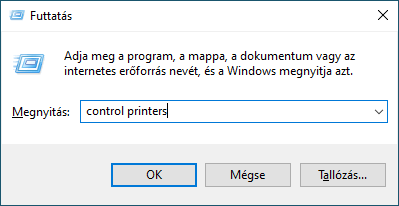 Megjelenik a(z) Eszközök és nyomtatók ablak.
Megjelenik a(z) Eszközök és nyomtatók ablak. Ha a(z) Eszközök és nyomtatók ablak nem jelenik meg, kattintson erre: .
Ha a(z) Eszközök és nyomtatók ablak nem jelenik meg, kattintson erre: . - Kattintson jobb gombbal a modellre, majd válassza a(z) Nyomtató tulajdonságai lehetőséget (ha megjelennek a nyomtató-illesztőprogram beállításai, válassza ki a nyomtató-illesztőprogramját).Megjelenik a nyomtató tulajdonságainak párbeszédpanele.
- Kattintson a Eszközbeállítások fülre.
- Válasszon ki egy papírforrást a(z) Papírméret listáról.
- Kattintson a(z) Papírméret legördülő listára, és válasszon egy papírméretet a kiválasztott papírforráshoz.
- Kattintson a Frissítés gombra.
- Kattintson a(z) Auto. kikapcs. legördülő listára, majd válassza ki a Mély alvó üzemmódtól a kikapcsolásig tartó átmeneti időt.
- Kattintson a(z) Auto. folytatás legördülő listára, és válassza a(z) Bekapcsol opciót, ha azt szeretné, hogy a készülék automatikusan törölje a papírméret és médiatípus hibáit.
- Kattintson a Alkalmaz gombra.
- Zárja be a nyomtató tulajdonságai párbeszédpanelt.
Hasznos volt ez az oldal?



